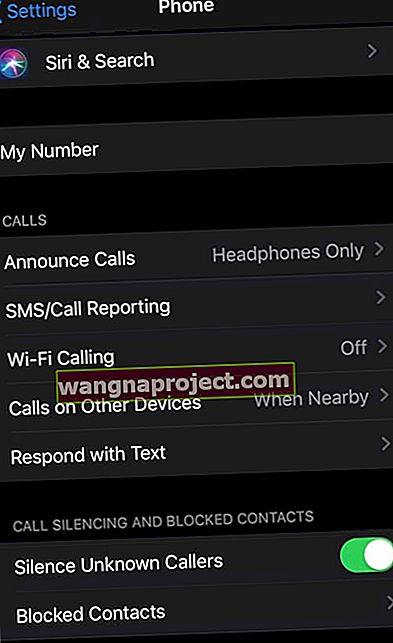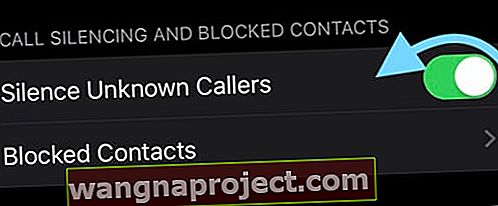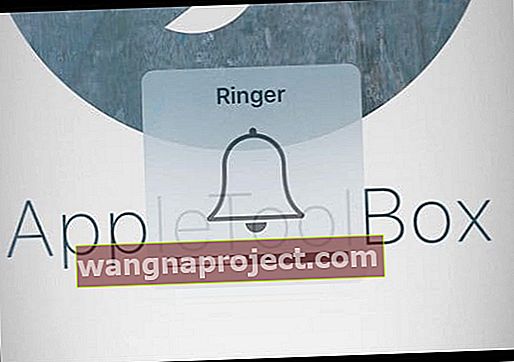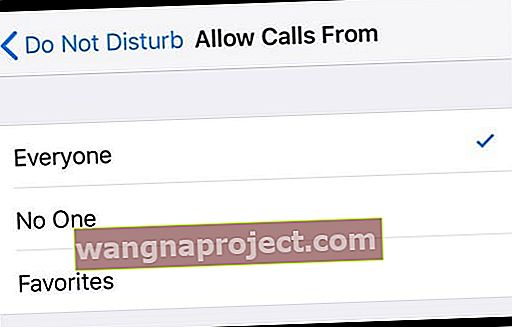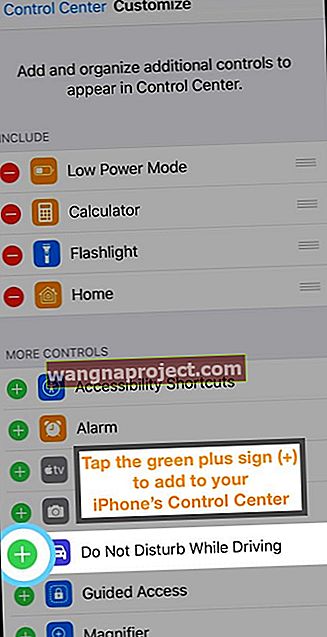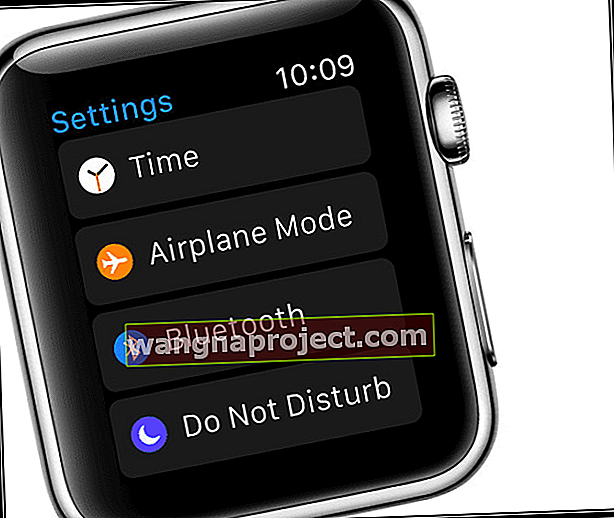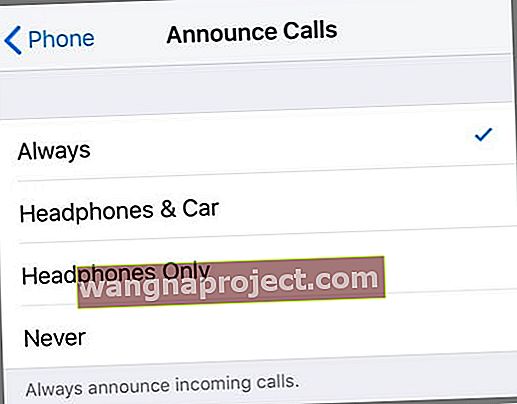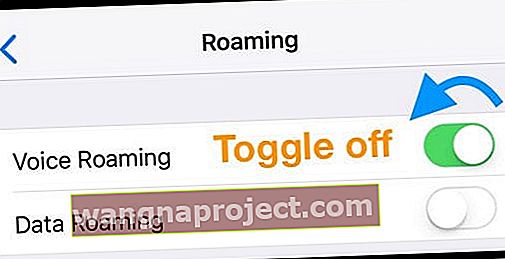Няколко читатели съобщават, че получават гласова поща и липсват повиквания, тъй като техният iPhone не звъни, а iPhone преминава направо към гласова поща, без да звъни. Гадно е да се сблъскате с такъв тип проблеми, особено когато хората ви се обаждат ежедневно за бизнес цели.
По някои странни причини този конкретен проблем с преминаването към гласова поща, без да звъни, се случва на доста потребители на iPhone. Най-вече след голяма или малка актуализация на iOS.
Освен това потребители, които пренасят номера си на различен мобилен оператор, или потребители, които преминават от Android към iPhone (или обратно), често съобщават за този проблем. И така, само след като спрете обажданията от iPhone да преминат направо към гласова поща?
В тази публикация разглеждаме причините, поради които вашият iPhone отива директно на гласова поща, когато някой се обади, и обясняваме някои съвети за това как можете да разрешите проблема!
Опитайте тези бързи съвети, за да спрете обажданията към гласова поща, без да звънят
- Вижте дали неволно сте превключили телефона си на без звук
- За iOS 13+ проверете Настройки> Телефон и изключете Silence Unknown Callers
- Вижте дали сте активирали самолетен режим
- Ако използвате приложения, които блокират нежелани обаждания, опитайте да ги изключите или деинсталирате
- Уверете се, че телефонът ви има услуга и че не виждате съобщение „няма услуга“
- Проверете списъка си с блокирани обаждания
- Уверете се, че пренасочването на повиквания е изключено
- Проверете дали режимът „Не безпокойте“ е включен и дали шофирате (или пътник), че режимът „Не безпокойте по време на шофиране“ не е включен
- Ако имате Apple Watch, проверете дали функцията „не безпокойте“ не е активирана там
- Вижте и вижте дали настройката за телефонни съобщения за обаждания е настроена винаги
- Вижте дали вашият мобилен оператор е пуснал актуализация на настройките му
Наскоро сменени превозвачи, но запазили същия телефонен номер?
Ако току-що сте превключили от един оператор на друг, телефонната ви услуга със същия телефонен номер все още може да се пренася. Когато номерата на портовете на оператори са налице, има време на преход, когато обажданията все още не са получени на вашето устройство и може да бъдат изпратени до вашия нов или предишен акаунт за гласова поща.
Превозвачите казват, че този период може да продължи до 72 часа, когато входящите телефонни разговори между операторите могат да попаднат в гласова поща.
Как да се определи iPhone отива направо на гласова поща, без да звъни
Ако имате този проблем, моля, опитайте следното
- Вижте дали има актуализации на iOS. Отидете в Настройки> Общи> Актуализация на софтуера. Ако е налична актуализация, първо архивирайте! Също така препоръчваме актуализиране чрез iTunes, ако е възможно - iFolks отчитат много по-малко проблеми с актуализирането, когато използвате iTunes за актуализации
- Проверете дали нямате блокирани обаждащите се. Отидете в Настройки> Телефон> Блокирани контакти (за по-стари iOS, Блокиране и идентификация на обаждания.)
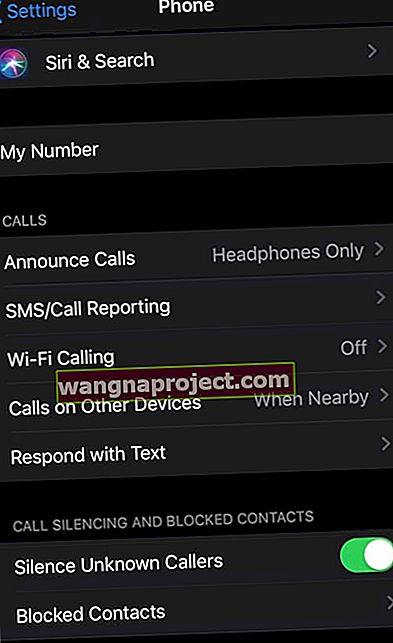
- Когато блокирате обаждане с помощта на iOS, той изпраща този повикващ направо на гласова поща
- Опитайте или да деблокирате единичен номер, или да деблокирате всички номера
- Ако сте инсталирали приложения на трети страни, които блокират нежелани обаждания, изключете техните услуги или изтрийте приложението и вижте дали това има някакво значение. Много читатели ни казват, че тези блокери на трети страни са проблем!
- Изключете Silence Unknown Callers (за iOS13 и по-нови версии). Отидете в Settings> Phone> Silence Unknown Callers и го изключете
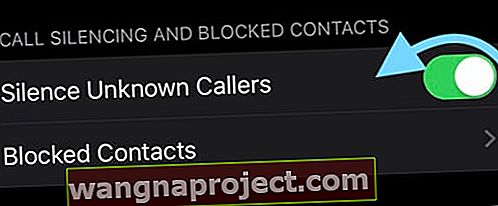
- Вижте и вижте дали пренасочването на повиквания по някакъв начин е активирано. Отидете в Настройки> Телефон> Пренасочване на повикване и го изключете
- Уверете се, че режимът за заглушаване не е активиран и / или превключвателят Ring / Silent на iPhone е ИЗКЛЮЧЕН, което означава, че звъненето е ВКЛЮЧЕНО. На екрана за кратко мига звънец, когато включите звъненето
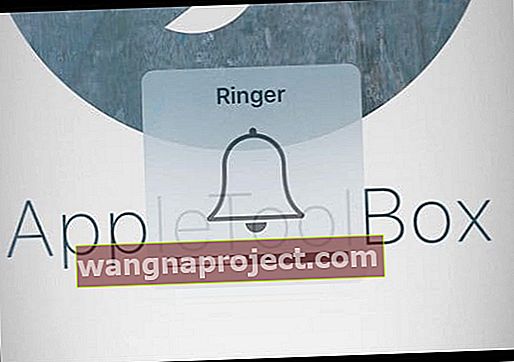
Проверете настройките „Не безпокойте“
- Проверете дали настройката „Не безпокойте“ не заглушава обажданията ( Настройки> Не безпокойте ИЛИ плъзнете отворен Център за управление и се уверете, че иконата на полумесец не е активирана)
- Дори и да не виждате полумесеца, все пак проверете настройките си за DND. Някои читатели съобщават, че режимът „Не безпокойте“ е бил включен, въпреки че не са виждали символа полумесец!
- Променете настройката си „Не ме безпокойте“ Разрешаване на обаждания от на всички - опитайте това, дори ако DND не е включен
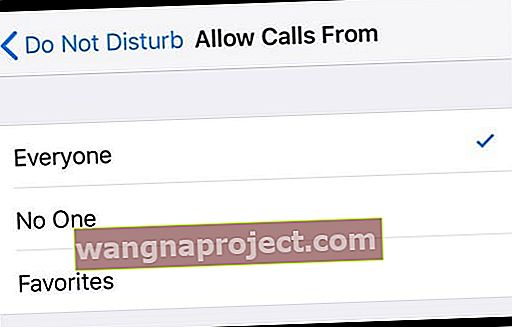
- Също така се уверете, че режимът „Не безпокойте, докато шофирате“ също е изключен (ако не шофирате, разбира се!) Тази функция на iOS 11+ е най-лесна за управление чрез Control Center - но трябва да я добавите като персонализиране
- Отидете в Настройки> Контролен център> Персонализиране и докоснете зеления знак плюс (+), за да го добавите към контролния център на телефона си
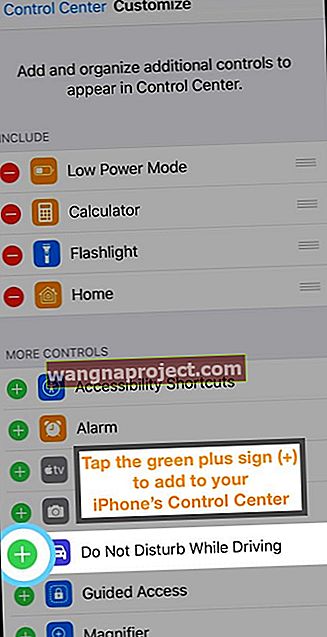
- Отидете в Настройки> Контролен център> Персонализиране и докоснете зеления знак плюс (+), за да го добавите към контролния център на телефона си
Не забравяйте да проверите вашия Apple Watch 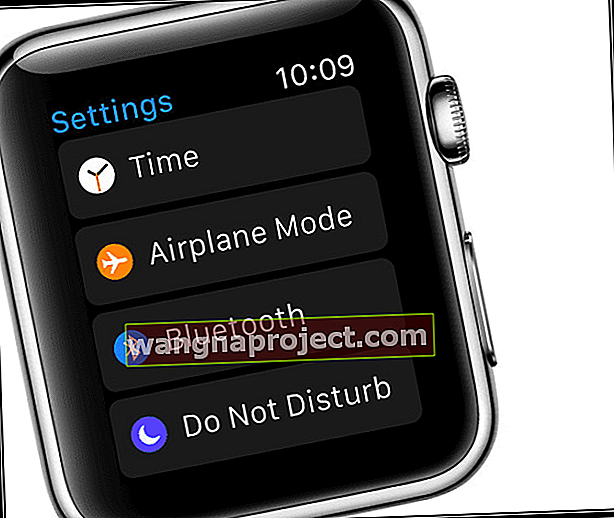
Погледнете и вашия Apple Watch! Не забравяйте, че часовникът ви е свързан с телефона ви, така че ако на часовника ви е активиран режимът „Не безпокойте“, всички обаждания отиват в гласовата поща на вашия сдвоен телефон.
Допълнителни стъпки за обаждания, които преминават директно към гласова поща
- Уверете се, че Самолетен режим е ИЗКЛЮЧЕН ( Настройки> Самолетен режим )
- Опитайте да включите функцията Announce Calls. Отидете в Настройки> Телефон> Обявяване на повиквания> Винаги. Вижте дали това има значение
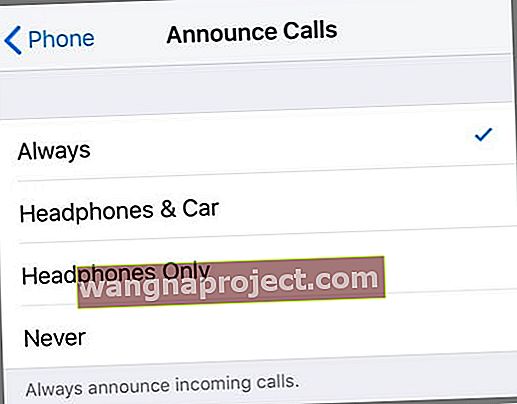
- Уверете се, че софтуерът на вашия оператор е актуален ( Настройки> Общи> Информация )
- Погледнете новинарските сайтове за съобщения за големи прекъсвания или прекъсвания на услугите на мобилни телефони. Или проверете сайтове, които са специализирани в отчети за прекъснати сървъри и услуги. Това наистина може да НЕ сте вие или вашето устройство!
- Много превозвачи имат свои собствени карти за прекъсване на услугата, така че проверете при вашия оператор, за да видите дали има прекъсване във вашия район
- Повечето оператори казват, че рестартирането обикновено решава проблеми и възстановява повикванията при временно прекъсване на услугата. Може да се наложи да извършите рестартиране няколко пъти или да направите рестартиране, последвано от принудително рестартиране
- Погледнете отчетите за прекъсвания в социалните медии от други потребители и вашия доставчик на услуги
- Проверете вашата SIM карта - използвате ли правилната карта за вашия мобилен оператор. Вашата SIM карта може да е заключена за друг оператор или може да изисква въвеждане на ПИН

- Изключете LTE. Отидете в Settings> Cellular> Cellular Data Options > и изключете Enable LTE
- Изключете телефона и извадете, след което поставете отново SIM картата

- Потребителите, които имат този проблем в iOS 10 и по-нови версии, са намерили успех, като са изключили клетъчния роуминг чрез Настройки> Клетъчни> Опция за клетъчни данни> Роуминг> Гласов роуминг> Изключен . Това предложение е особено вярно за потребители, които използват план Verizon за своите iPhone
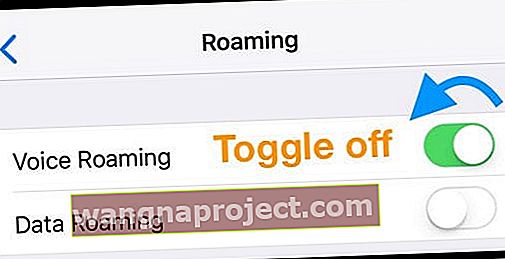
- Други читатели съобщават за успех при изключване на WiFi и стриктно използване на техните iPhone само с клетъчни (или мобилни) връзки
Тези решения по-горе трябва да ви помогнат да разрешите проблема за минута. Ако обаче продължава да се случва, ето още няколко неща, които можете да направите, за да го поправите.
- Активирайте Самолетен режим ( Настройки> Самолетен режим ), изчакайте няколко секунди и изключете Самолетен режим
- Нулирайте мрежовите настройки, като отидете в Настройки> Общи> Нулиране> Нулиране на мрежовите настройки

- Рестартирайте устройството си, като натиснете и задържите бутона Sleep / Wake / Power, докато видите червения плъзгач
- Извършете принудително рестартиране
- На iPhone 6S или по-малко плюс всички iPad с бутони за дома и iPod Touch, натиснете едновременно Home и Power, докато не видите логото на Apple
- За iPhone 7 или iPhone 7 Plus: Натиснете и задръжте бутоните Side и Volume Down за поне 10 секунди, докато не видите логото на Apple
- На iPhone X Series, iPad без бутони за дома или iPhone 8 или iPhone 8 Plus: Натиснете и бързо освободете бутона за увеличаване на звука. След това натиснете и бързо освободете бутона за намаляване на звука. Накрая натиснете и задръжте страничния бутон, докато не видите логото на Apple
- Рестартирайте приложението Телефон, като щракнете двукратно върху бутона за начало или плъзнете нагоре от лентата за жестове вкъщи, след това намерете приложението Телефон и го плъзнете нагоре, за да го затворите
- Ако все още имате проблеми, свържете се с вашия оператор, за да видите дали има проблеми с мрежата

Някои от най-честите причини за този проблем са функцията „Не безпокойте“, която се активира автоматично, по-специално когато надстроите до нов фърмуер или може да сте го включили, но след това сте забравили да го изключите. Ако режимът „Не безпокойте“ е включен, в горния десен ъгъл на лентата на състоянието на вашия iPhone се появява икона на полумесец, точно до Bluetooth и символите на батерията на телефона ви.
Съвети за читатели 
- Проблемите бяха приложенията за блокиране на нежелана поща HiYa, Robokiller и TrueCaller. Изтрих ги и сега всичко работи отново!
- Какво работи? Отидете в Settings> Cellular> Cellular Data Options> Enable LTE и след това включете Voice Roaming
- Читателят Rhonda посочи, че след актуализиране на вашия iOS, самата надстройка може да изключи тази функция. Затова го поправете, като отидете в Настройки> Телефон> Обявяване на повиквания и след това го променете от Никога на Винаги. За Rhonda това реши проблема!
- Опитайте да включите WIFI разговори И WiFi Assist - намерете ги в Settings> Phone> WiFi Calling and WiFi Assist (превъртете надолу, за да намерите WiFi Assist)
- Джери установи, че изпращането на тази команда: ## update # send / call работи за неговия Sprint iPhone и актуализира настройките на своя iPhone
- Когато проверих DND, за моя изненада беше ВКЛЮЧЕН! По някаква причина не видях символа на Луната в Центъра за управление или на началния си екран и просто предположих, че DND е изключен. Така че, извлечен урок, проверете DND от вашето приложение за настройки
- Това решение работи за някои: Деактивирайте гласа и данните през LTE и след това го активирайте отново. След това отидете в Настройки> Клетъчни> Опции за клетъчни данни> Активиране на LTE> Изключено, захранването на устройството е изключено, включете го отново и активирайте отново Глас и данни от LTE във вашите опции за клетъчни данни
- Джорджия установи, че изключването на всякакъв филтър за нежелана поща работи за нея. Там беше включено приложение на трета страна за блокиране на нежелана поща. Когато тя го изключи, проблемът беше решен
- Манди сложи SIM картата си на iPhone 5 на сина си и неговата SIM в iPhone 6. След като включи отново телефоните и видя, че Messages изтеглят, Mandy изключи двата телефона и замени SIMS обратно на оригинални iPhone. И всичко изглежда добре! Така че опитайте този, ако все пак нищо друго не е работило за вас.
- Поставете телефона в самолетен режим, след което го изключете за няколко минути. След няколко минути включете телефона отново и след това изключете самолетния режим. Това е!
- Реших го, като изключих „пренасочване на повиквания“ в Настройки, Общи, Телефон, Пренасочване на обаждания. Надявам се това да е полезно за някои от вас
- Проверете дали можете FaceTime, SnapChat, FB Messenger, Facebook Live, Skype или iMessage. Ако тези обаждания и текстови съобщения преминават, проблемът е в мобилния ви оператор, а не във вашето устройство или Apple
- Няколко читатели изтриха всичките си гласови съобщения и след като се увериха, че кутиите за гласова поща са празни, телефонните им обаждания вече не отиват директно в гласовата поща
- Проверете дали вашата SIM карта е отключена. Ако е заключен, просто въведете ПИН кода и всичко трябва да работи
- Поправих проблема си, като просто рестартирах телефона си
- Това, което ми помогна, беше да отида в настройки> телефон> да обявя повиквания и да го променя на винаги
- Решението за този проблем на моя iPhone беше изтриването на гласовите ми съобщения след прослушване или запазване на гласовите ми съобщения